
El navegador Google Chrome tiene toneladas de excelentes características, pero muchas de ellas no están disponibles de forma predeterminada. Chrome "Flags" puede permitir características experimentales y beta si sabe dónde encontrarlas. Es sorprendentemente fácil de hacer.
Google a menudo pondrá características detrás de las banderas Antes de que estén listos para la hora prenda. A veces estas características se dirigen a Lanzamientos estables , pero también pueden desaparecer sin previo aviso. Esa es la naturaleza de usar características experimentales y beta.
Hay banderas disponibles para diferentes plataformas también. Por ejemplo, hay ciertas banderas para Chrome en Android, Chrome en Windows, etc. El proceso para habilitar estas banderas es muy simple.
Advertencia: Estas características no están disponibles para todos por una razón. Es posible que no funcionen correctamente y pueden afectar negativamente el desempeño de su navegador. Habilitar banderas bajo su propio riesgo.
Primero, abre el Navegador de cromo en su computadora, teléfono inteligente o tableta. Las banderas están disponibles para Chrome en casi todas las plataformas, incluyendo Windows, Mac, Linux, iPhone, iPad y Android.
Siguiente, tipo
Chrome: // banderas
en la barra de direcciones y pulsa Enter.

Ahora estarás en una página titulada "Experimental". Está dividido en dos columnas: disponible y no está disponible. Puede desplazarse por la lista "Disponible" o buscar una bandera específica.
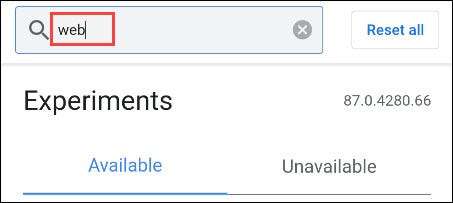
Cuando encuentra una bandera para encender, seleccione el menú desplegable (generalmente dirá "Predeterminado")) y elija "Habilitado".
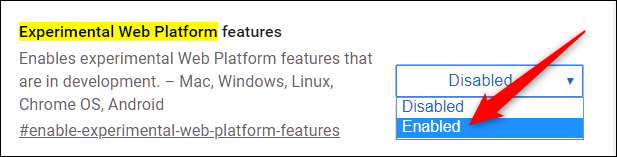
Después de habilitar una bandera, deberá reiniciar el navegador para aplicar el cambio. Puede habilitar múltiples banderas antes de relanzar. Seleccione el botón azul "relanzamiento" cuando esté listo.

Eso es todo al respecto. Has ingresado a un mundo más grande de personalización del navegador. ¡Ahora sale y pruebe las características de Chrome potencialmente próximas!







